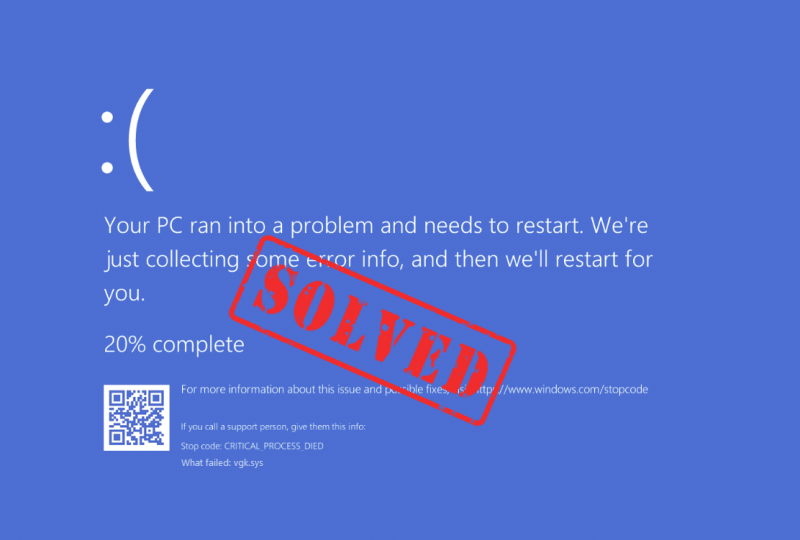
Уф, опет досадни плави екран грешке смрти! И овог пута, неуспешна компонента је вгк.сис, као што указује код грешке на екрану. Ако сте и ви, не брините; ово обично није тежак проблем за решавање: датотека вгк.сис је повезана са Вангуард анти-цхеат мотором у Риот Валорант-у. Имајући то на уму, знаћемо како да кренемо даље да бисмо лако решили БСОД проблем вгк.сис.
Испробајте ове исправке да бисте поправили грешку на плавом екрану у вези са смрћу вгк.сис
Не морате да покушавате све следеће исправке: једноставно се крећете низ листу док не пронађете ону која ће вам помоћи да поправите грешку на плавом екрану смрти вгк.сис.
- Чисто ажурирајте управљачки програм графичке картице помоћу ДДУ-а
- Поново инсталирајте Вангуард и Валорант
- Омогућите услугу Вангуард
- Поправка датотека игре Валорант
- Поправите оштећене системске датотеке
- Покушајте да вратите систем или да га ресетујете
1. Чисто ажурирање управљачког програма графичке картице помоћу ДДУ
Један од веома честих разлога за грешку на плавом екрану вгк.сис је застарео или неисправан драјвер графичке картице. У овом случају, препоручује се да извршите чисту поновну инсталацију драјвера картице за приказ. Да бисте то урадили, обично се препоручује ДДУ (Дисплаи Дривер Унинсталлер), јер може да уради прилично добар посао уклањајући све старије или неисправне датотеке драјвера за екран на вашем рачунару.
Да бисте извршили чисту поновну инсталацију драјвера картице са ДДУ:
- Преузмите и потражите извршну датотеку управљачког програма за екранску картицу са веб локације произвођача вашег ГПУ-а:
- Преузмите ДДУ са званична страница за преузимање . Затим распакујте фасциклу и двапут кликните на ДДУ датотеку за даље издвајање извршне датотеке.
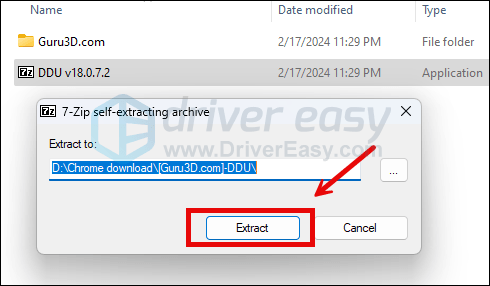
- Покрените рачунар у безбедном режиму према упутствима овде: Покрените безбедни режим користећи алатку за конфигурацију система
- Када сте у безбедном режиму, идите у фасциклу у којој распакујете ДДУ извршну датотеку. Двапут кликните да бисте покренули Дисплаи Дривер Унинсталлер .
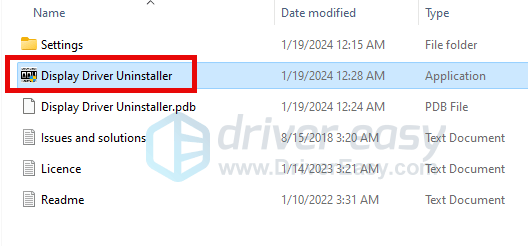
- Изаберите ГПУ и произвођача вашег ГПУ-а на десној страни. Затим кликните Очистите и поново покрените .
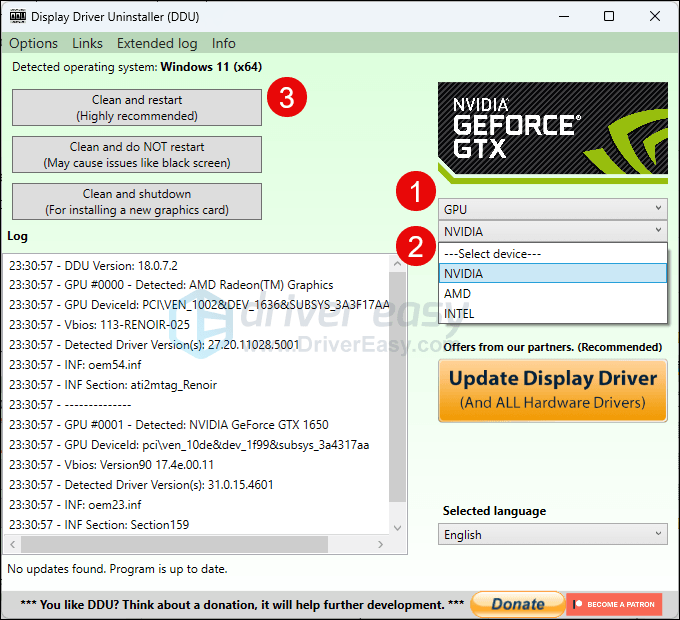
- Ваш рачунар би требало да се поново покрене када се старе датотеке драјвера за вашу графичку картицу очисте.
- Двапут кликните на датотеку за подешавање за управљачки програм картице за приказ који сте преузели у кораку 1 да бисте покренули инсталацију драјвера.
- Поново покрените рачунар након тога да бисте видели да ли остаје плави екран са грешком смрти вгк.сис.
Ако уопште не знате који драјвер да преузмете, или имате времена или стрпљења да урадите све горе наведено, можете то да урадите аутоматски са Дривер Еаси . Дривер Еаси ће аутоматски препознати ваш систем и пронаћи исправне драјвере за њега. Не морате тачно да знате који систем ради на вашем рачунару, не морате да будете узнемирени погрешним драјвером који бисте преузимали и не морате да бринете да ли ћете погрешити приликом инсталирања. Дривер Еаси све то решава.
Можете аутоматски ажурирати своје драјвере са било којом од БЕСПЛАТНО или Про верзија од Дривер Еаси. Али са Про верзијом потребно је само 2 корака (и добијате пуну подршку и 30-дневну гаранцију поврата новца):
- Преузимање и инсталирајте Дривер Еаси.
- Покрените Дривер Еаси и кликните на Скенирај одмах дугме. Дривер Еаси ће затим скенирати ваш рачунар и открити све проблематичне драјвере.
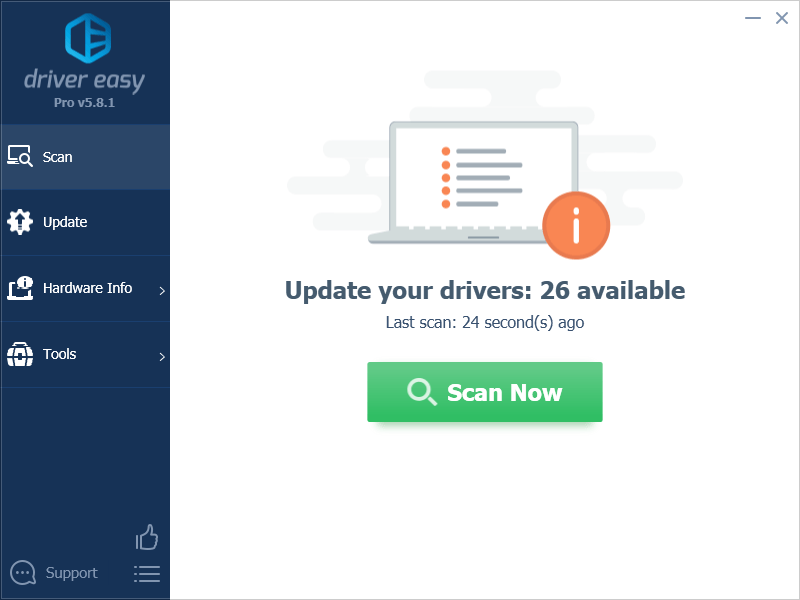
- Кликните Ажурирај све да аутоматски преузмете и инсталирате исправну верзију све драјвере који недостају или су застарели на вашем систему. (Ово захтева Про верзија – од вас ће бити затражено да извршите надоградњу када кликнете на Ажурирај све.)
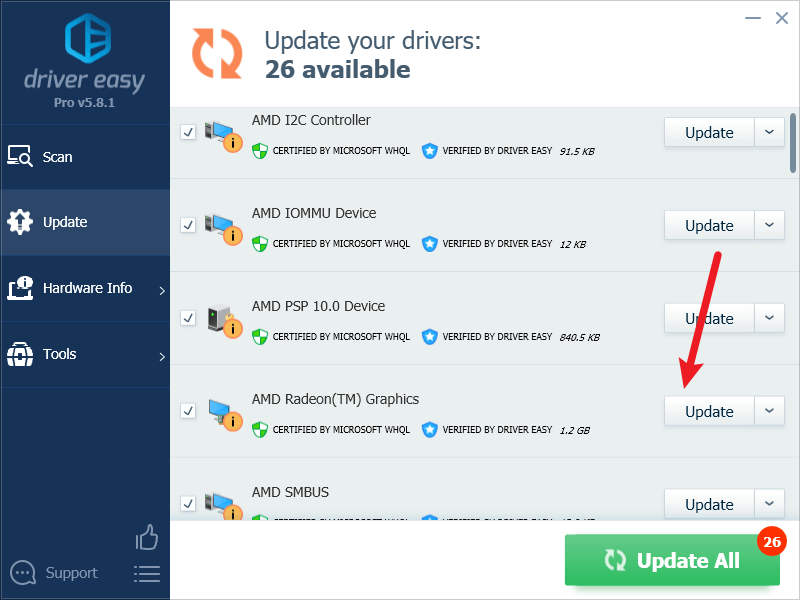
Белешка : Можете то да урадите бесплатно ако желите, али је делимично ручно. - Поново покрените рачунар да би промене ступиле на снагу.
Затим погледајте да ли најновији исправни графички драјвер помаже да се заустави плави екран грешке вгк.сис. Ако вам ова исправка не функционише, покушајте са следећом исправком у наставку.
2. Поново инсталирајте Вангуард и Валорант
Ако најновији управљачки програм графичке картице не поправи грешку на плавом екрану вгк.сис смрти уместо вас, требало би да размислите о поновној инсталацији Вангуарда и Волранта, у случају да је оштећена датотека у игри кривац за БСОД грешку. Урадити тако:
- У пољу за претрагу откуцајте цмд . Десни клик Командна линија из резултата и изаберите Покрени као администратор .
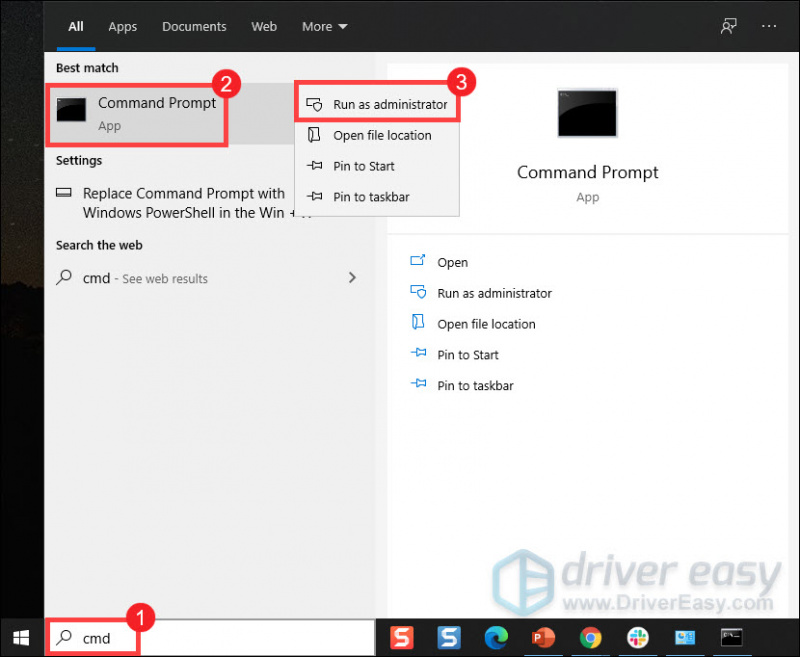
- Копирајте и налепите ове две команде и притисните Ентер после сваког:
ЦФ4469Д306015Б102319986АД2988А6875411ДББ
Е956853Ф18ФФА6АБ22АА518Ф792Ф36132ЦД2Д9БЦ - Поново покрените рачунар након тога.
- Када се рачунар поново покрене, притисните Тастер са Виндовс логотипом и И истовремено да отворите Филе Екплорер.
- Кликните Ц Дриве > Програмски фајлови . Кликните десним тастером миша на Риот Вангуард фолдер и изаберите Избриши .
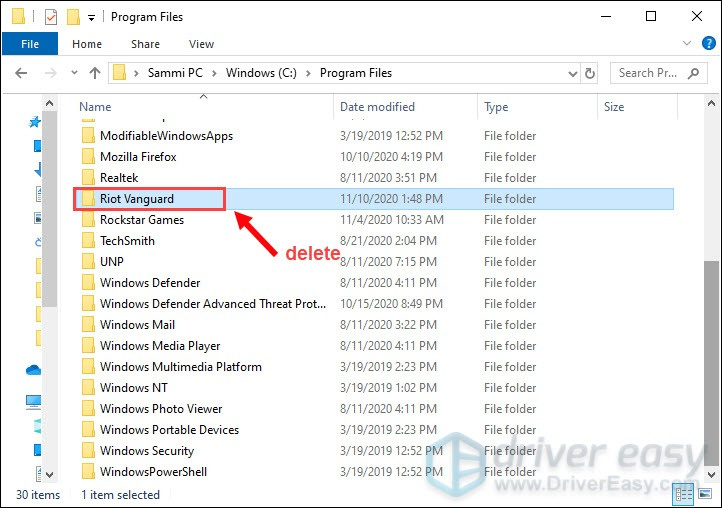
- На радној површини кликните десним тастером миша на Корпа за отпатке и изаберите Емпти Рецицле Бин да бисте потпуно избрисали директоријум Риот Вангуард. (Напомена: ако имате неке важне документе у корпи за отпатке, уверите се да сте их вратили пре него што потврдите да трајно избришете све датотеке у њој.)
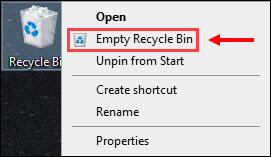
- Кликните десним тастером миша на ВАЛУИНГ пречицу и изаберите Покрени као администратор .
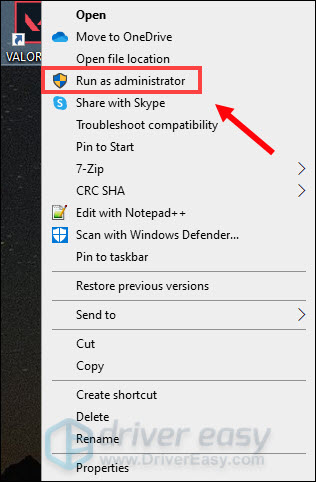
- Сачекајте да се Вангуард инсталира.
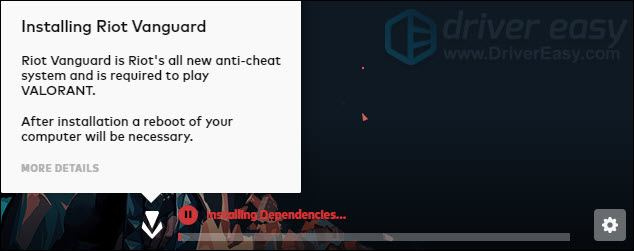
Ово ће потрајати неколико минута. Када завршите, кликните на ИГРА дугме. - Када добијете грешку ВАНГАРД НИЈЕ ИНИЦИЈАЛИЗОВАН , једноставно кликните ОДУСТАТИ .
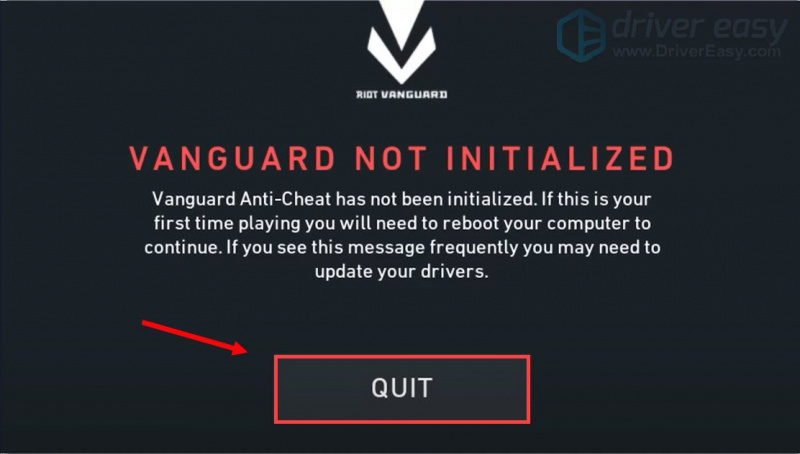
- Сада поново покрените рачунар да бисте завршили процес инсталације.
Када се рачунар поново покрене, кликните десним тастером миша на ВАЛОРАНТ пречицу и изаберите Покрени као администратор поново (као што је наведено у кораку 7 изнад) да бисте видели да ли покретање игре поново покреће вгк.сис плави екран грешке смрти. Ако проблем и даље постоји, наставите даље.
3. Омогућите услугу Вангуард
Вангуард је потпуно нови Риотов систем против варања који је неопходан за играње ВАЛОРАНТ-а. Дакле, морате да се уверите да му је додељена пуна системска права и дозволе да бисте видели да ли остаје плави екран грешке смрти вгк.сис. Да бисте то проверили, следите упутства у наставку:
- На тастатури притисните Тастер са Виндовс логотипом и Р истовремено да отворите дијалог Покрени.
- Тип мсцонфиг и притисните Ентер .

- Кликните на Услуге таб. Лоцирајте вгц услуга. Означите поље поред њега да бисте омогућили услугу. Затим притисните Примени > ОК .
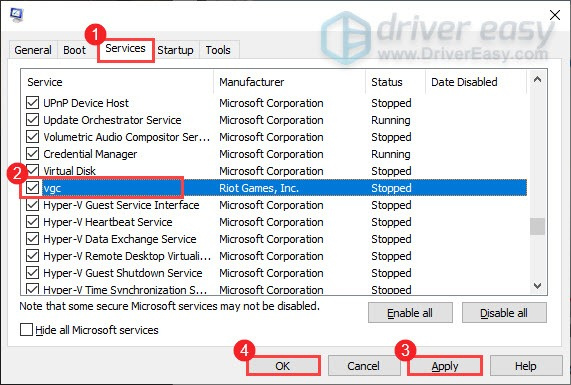
- Кликните Поново покренути .
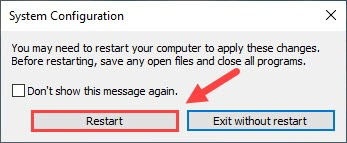
Након поновног покретања рачунара, играјте своју игру на начин на који то обично радите и видите да ли се грешка смрти на плавом екрану вгк.сис и даље види. Ако јесте, морате промените тип покретања вгц-а такође. Урадити тако:
- На тастатури притисните Тастер са Виндовс логотипом и Р истовремено да отворите дијалог Покрени.
- Тип услуге.мсц и притисните Ентер .

- Десни клик вгц и изаберите Својства .
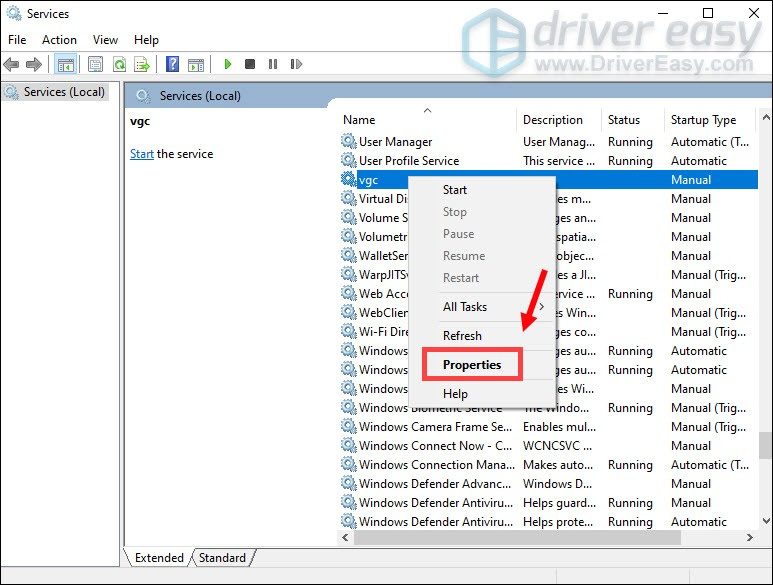
- Ин Тип покретања , кликните на стрелицу надоле и изаберите Аутоматски . Затим кликните Примени > ОК .
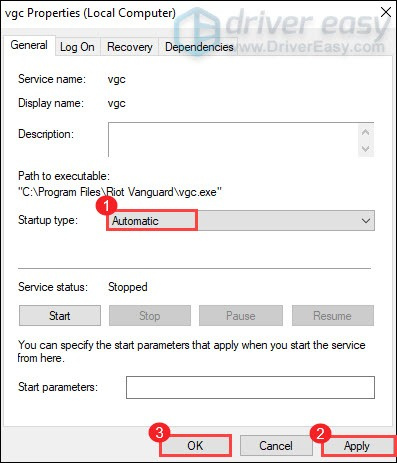
- Кликните Почетак да бисте започели услугу.
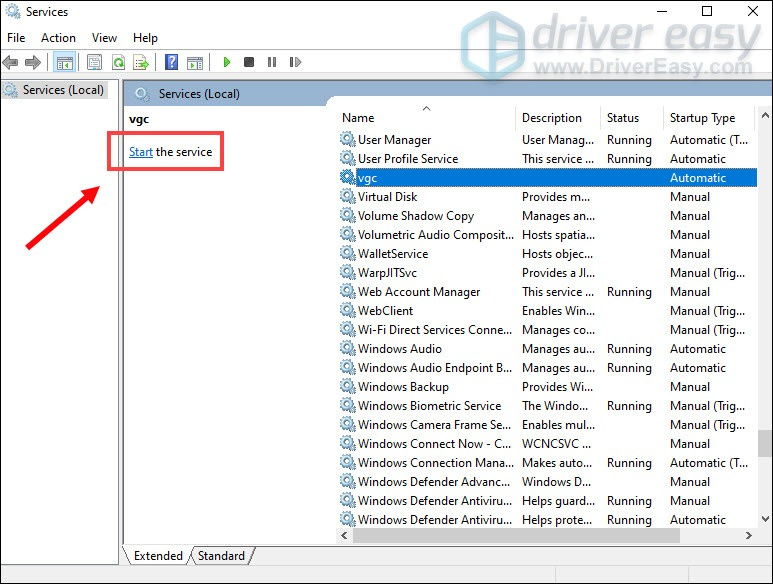
Сада покрените ВАЛОРАНТ да видите да ли се вгк.сис плави екран грешке и даље појављује. Ако јесте, покушајте са следећом исправком у наставку.
4. Поправка датотека игре Валорант
Још један могући разлог за грешку плавог екрана смрти вгк.сис су оштећене или оштећене датотеке игре са Валорант-ом. Да бисте видели да ли је ово ваш случај, можете покушати да поправите датотеке игре на овај начин:
- Покрените Риот клијент и кликните на Профил икона, а затим изаберите Подешавања .

- Кликните на Валорант и кликните на Репаир дугме.
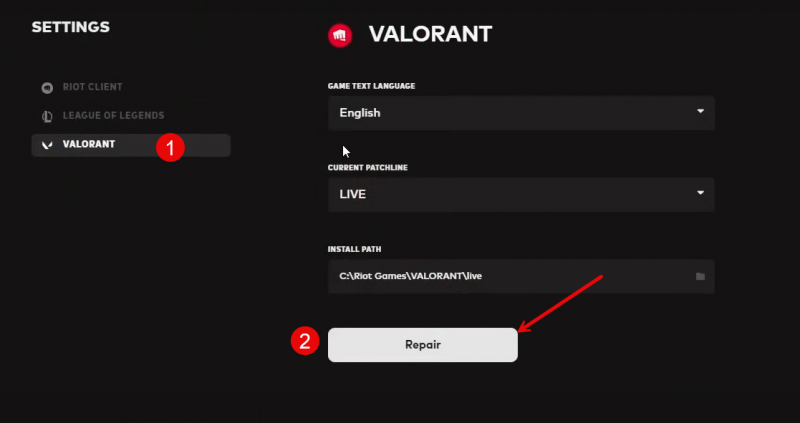
- Сачекајте да се процес заврши.
- Поново покрените рачунар и пробајте Валорант поново.
Погледајте да ли је грешка на плавом екрану смрти вгк.сис поправљена након поправке датотеке игре. Ако не, молим вас идите даље.
5. Поправите оштећене системске датотеке
Ако су датотеке игара за Валорант поправљене, али и даље имате грешку плавог екрана смрти вгк.сис на рачунару, могуће је да су криве ваше оштећене системске датотеке. Да бисте ово исправили, поправка системских датотека постаје кључна. Алат за проверу системских датотека (СФЦ) може вам помоћи у овом процесу. Извршавањем команде „сфц /сцаннов“, можете покренути скенирање које идентификује проблеме и поправља недостајуће или оштећене системске датотеке. Међутим, важно је напоменути да СФЦ алат се првенствено фокусира на скенирање великих датотека и може превидети мање проблеме .
У ситуацијама када СФЦ алатка не успе, препоручује се моћнији и специјализованији алат за поправку оперативног система Виндовс. Фортецт је аутоматизовани алат за поправку оперативног система Виндовс који се истиче у идентификацији проблематичних датотека и замени неисправних датотека. Свеобухватним скенирањем вашег рачунара, Фортецт може да пружи свеобухватније и ефикасније решење за поправку вашег Виндовс система.
- Преузимање и инсталирајте Фортецт.
- Отворите Фортецт. Он ће покренути бесплатно скенирање вашег рачунара и дати вам детаљан извештај о статусу вашег рачунара .
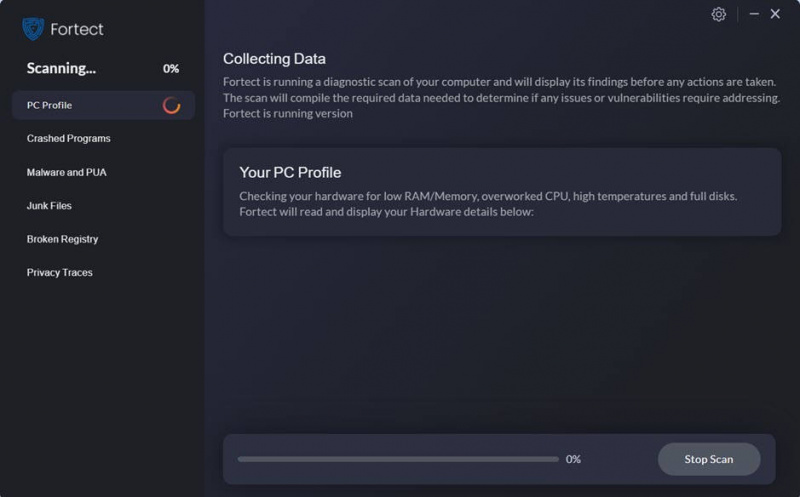
- Када завршите, видећете извештај који приказује све проблеме. Да бисте аутоматски решили све проблеме, кликните Започните поправку (Мораћете да купите пуну верзију. Долази са а 60-дневна гаранција поврата новца тако да можете рефундирати у било ком тренутку ако Фортецт не реши ваш проблем).
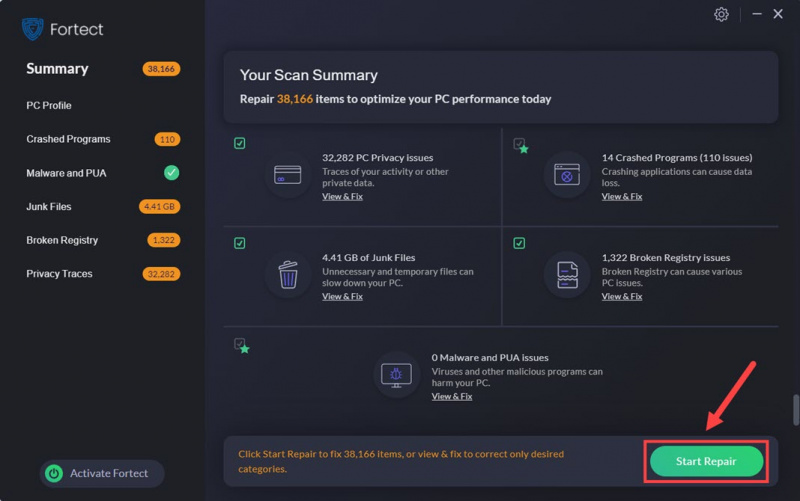
6. Покушајте са враћањем система у претходно стање или ресетовањем
У овом тренутку, када се ниједна од претходних метода није показала ефикасном за вгк.сис грешку плавог екрана смрти на вашем рачунару, можда ћете морати да размислите о обнављању система, чиме се ваш рачунар враћа у последњу здраву фазу. Ако нисте сигурни како то да урадите, ево поста за вашу референцу: Аутоматски поправите рачунар у оперативном систему Виндовс 10
Али ако ваш систем нема тачку враћања сачувану пре вгк.сис грешке плавог екрана смрти, можда ћете морати да размислите о освежавању рачунара или ресетовању уместо тога, што ће обично избрисати ваше системске датотеке. Да бисте то урадили, ево поста са детаљним упутствима: Лако освежите и ресетујте Виндовс 10 . Урадите ово само када сте сигурни шта радите, иначе ћете се суочити са важним губитком података.
То је то за пост о томе како да поправите грешку плавог екрана смрти вгк.сис на рачунару. Ако имате још неке предлоге, слободно их поделите са нама остављајући коментар испод. Сви смо уши.






